Importieren von PCL-Ressourcen
Auch beim Einsatz des Import-Filters wird der eigentliche Import von PCL-Ressourcen durch das Drucken aus einer Applikation heraus gestartet. Wie bei jedem anderen Druckvorgang auch, müssen jedoch die Druckeinstellungen vorher gemacht werden. Dazu befindet sich auf den Standard-Druckdialogen des Windows-System meist eine Schaltfläche mit dem Titel Weitere Einstellungen oder Eigenschaften, die beim Anklicken die Eigenschaftendialoge des Druckertreibers aufruft.
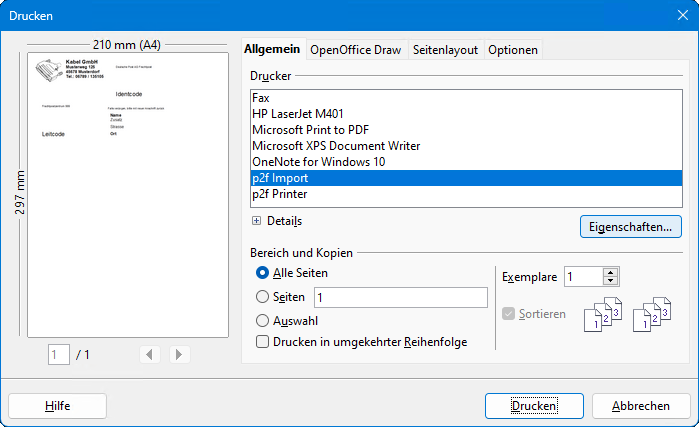
Wird der Reiter mit dem Titel Import angeklickt, erscheint der Dialog zum Setzen der für den Import benötigten Parameter.
Da nur im print2forms-System registrierte Benutzer importieren können, muß hier zunächst der im entsprechenden Benutzer-Objekt hinterlegte Benutzername und das zugehörige Passwort eingegeben werden. Dieser Benutzername wird dann auch beim importierten Objekt als Autor eingetragen.
Zur Vereinfachung beim mehrfachem Importieren kann mit einem Haken unter Passwort merken dafür gesorgt werden, daß das Passwort (in verschlüsselter Form) abgespeichert wird. Es muß dann nicht mehr mit jedem neuen Import-Vorgang neu eingegeben werden.
Die Entscheidung, welche Art Objekt importiert werden soll, muß mit der Auswahl zwischen Ressource und Anhang getroffen werden. Abhängig davon werden dann unter Verfügbare Verzeichnisse die bereits bekannten Objekte und Subcontainer angezeigt. Im Falle der Benutzung des Import-Filters muß hier natürlich die Auswahl Ressource getroffen werden.
Anschliessend muß noch angegeben werden, ob eine neue Ressource erzeugt werden soll, oder ob eine existente Ressource überschrieben werden soll. Entsprechend wird Neu oder Überschreiben aktiviert.
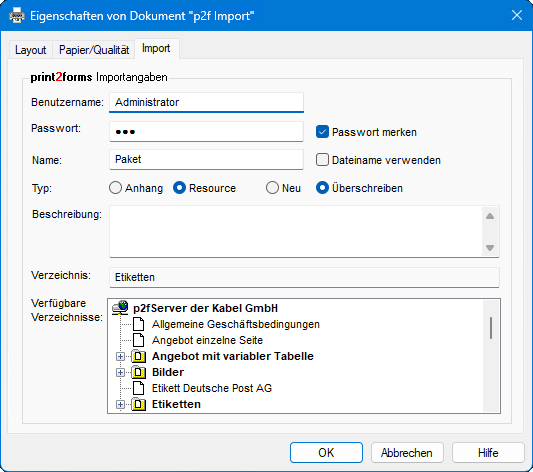
Soll eine neue Ressource erzeugt werden, muß unter Name eine neue eineindeutige Bezeichnung für die Ressource eingegeben werden.
Alternativ kann unter Dateiname verwenden dafür gesorgt werden, daß automatisch der Name des zu importierenden Dokuments als Ressourcename verwendet wird. Dies ist insbesondere dann von großem Nutzen, wenn im print2forms grosse Anzahlen von Ressourcen, wie etwa technische Zeichnungen, Artikelbilder, o.ä. abgelegt werden sollen.
Um auszuwählen, welche existente Ressource überschrieben werden soll, kann auch in der Baumdarstellung der bekannten Ressourcen unter Verfügbare Verzeichnisse die entsprechende Ressource einfach ausgewählt werden. Der Name des Subcontainers und der Name der Ressource erscheinen dann in den entsprechenden Feldern.
Wird der Dialog mit den Druckereigenschaften durch einen Klick auf die Schaltfläche Übernehmen geschlossen, werden diese Daten beim nächsten Druckvorgang - dem eigentlichen Import - verwendet.
Hinweise
- Bei der Eingabe des Benutzernamens und des Passworts ist genau darauf zu achten, daß die Groß-/Kleinschreibung genau so angegeben wird, wie im Administrator-Objekt auf dem print2forms-Server festgelegt, da ansonsten die Anmeldung beim Server und damit der gesamte Importvorgang fehlschlägt.
- Falls der Verzeichnispfad der ausgewählten Ressource zu lang für das Eingabefeld Verzeichnis ist, können Sie den Cursor in das Feld setzen und mit den Cursortasten und den Tasten 'Pos1' und 'Ende' scrollen.
- Ob die Option Dateinamen verwenden mit der verwendeten Applikation wirklich nutzbar ist, hängt davon ab, ob beim Drucken wirklich nur der Dateiname in den Druckattributen eingetragen wird, und nicht noch zusätzlich der gesamte Zugriffspfad. Ob dies der Fall ist, kann recht einfach ermittelt werden. Halten Sie einen beliebigen Drucker an, und drucken Sie aus der Applikation. Jetzt erscheint in der Druckerwarteschlange der Druckauftrag. Steht hier nur der reine Dateiname, ist die Applikation für die automatische Namensvergabe nutzbar.